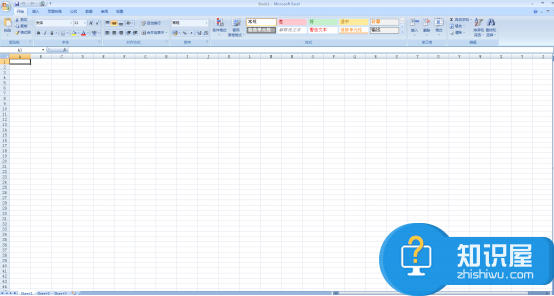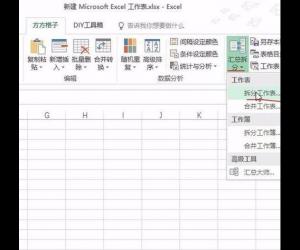Excel 2016中进行窗口的拆分和取消拆分的教程介绍
发布时间:2017-05-10 11:51:35作者:知识屋
Excel办公软件是我们平时工作生活中用来存储管理各种数据的辅助工具,使用非常方便。在Excel工作表中,有时需要对比和查看某一个工作薄中的内容,但是工作簿太大了想要将窗口拆分一下,怎么进行窗口的拆分和取消拆分呢?下面我们就来看看详细的教程。
Excel2016中进行窗口的拆分和取消拆分的教程介绍
1、鼠标左键双击计算机桌面Excel2016程序图标,将其打开运行。在打开的Excel2016程序窗口,点击“打开其他工作簿”选项,打开需要进行编辑的Excel工作表。如图所示;
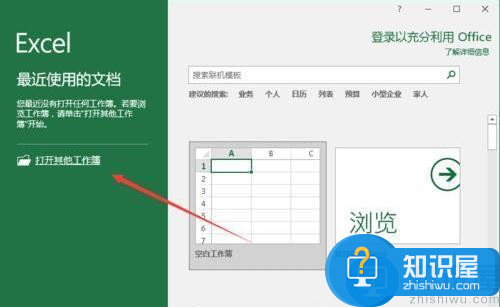
2、在打开的Excel工作薄窗口中,选中需要拆分窗格的位置,并打开“视图”菜单选项卡。如图所示
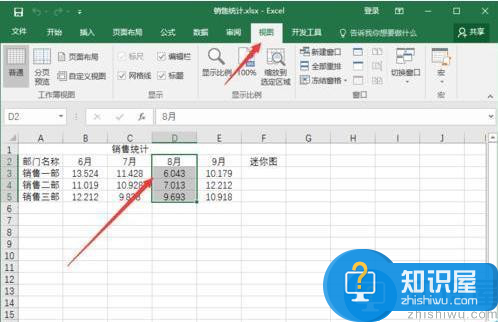
3、在视图菜单选项卡中,点击窗口功能区的“拆分”按钮选项。如图所示
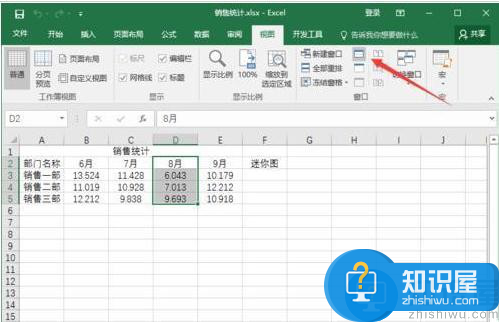
4、这个时候在我们选中拆分的位置就会被拆分出来。如图所示
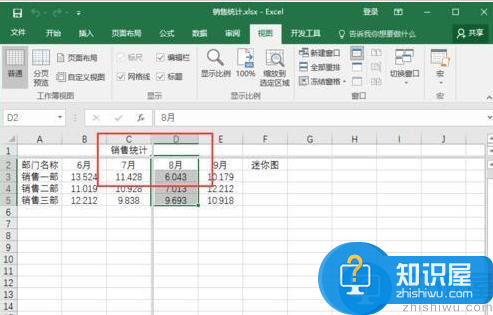
5、如果要取消拆分,则再次点击窗口功能区的“拆分”按钮选项。如图所示
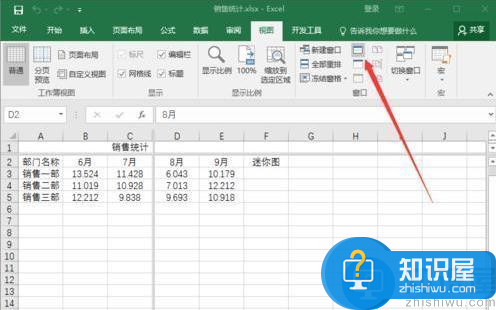
6、这样就能还原到未拆分的状态,如图所示
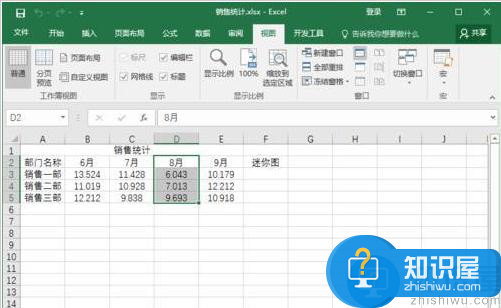
(免责声明:文章内容如涉及作品内容、版权和其它问题,请及时与我们联系,我们将在第一时间删除内容,文章内容仅供参考)
相关知识
软件推荐
更多 >-
1
 一寸照片的尺寸是多少像素?一寸照片规格排版教程
一寸照片的尺寸是多少像素?一寸照片规格排版教程2016-05-30
-
2
新浪秒拍视频怎么下载?秒拍视频下载的方法教程
-
3
监控怎么安装?网络监控摄像头安装图文教程
-
4
电脑待机时间怎么设置 电脑没多久就进入待机状态
-
5
农行网银K宝密码忘了怎么办?农行网银K宝密码忘了的解决方法
-
6
手机淘宝怎么修改评价 手机淘宝修改评价方法
-
7
支付宝钱包、微信和手机QQ红包怎么用?为手机充话费、淘宝购物、买电影票
-
8
不认识的字怎么查,教你怎样查不认识的字
-
9
如何用QQ音乐下载歌到内存卡里面
-
10
2015年度哪款浏览器好用? 2015年上半年浏览器评测排行榜!